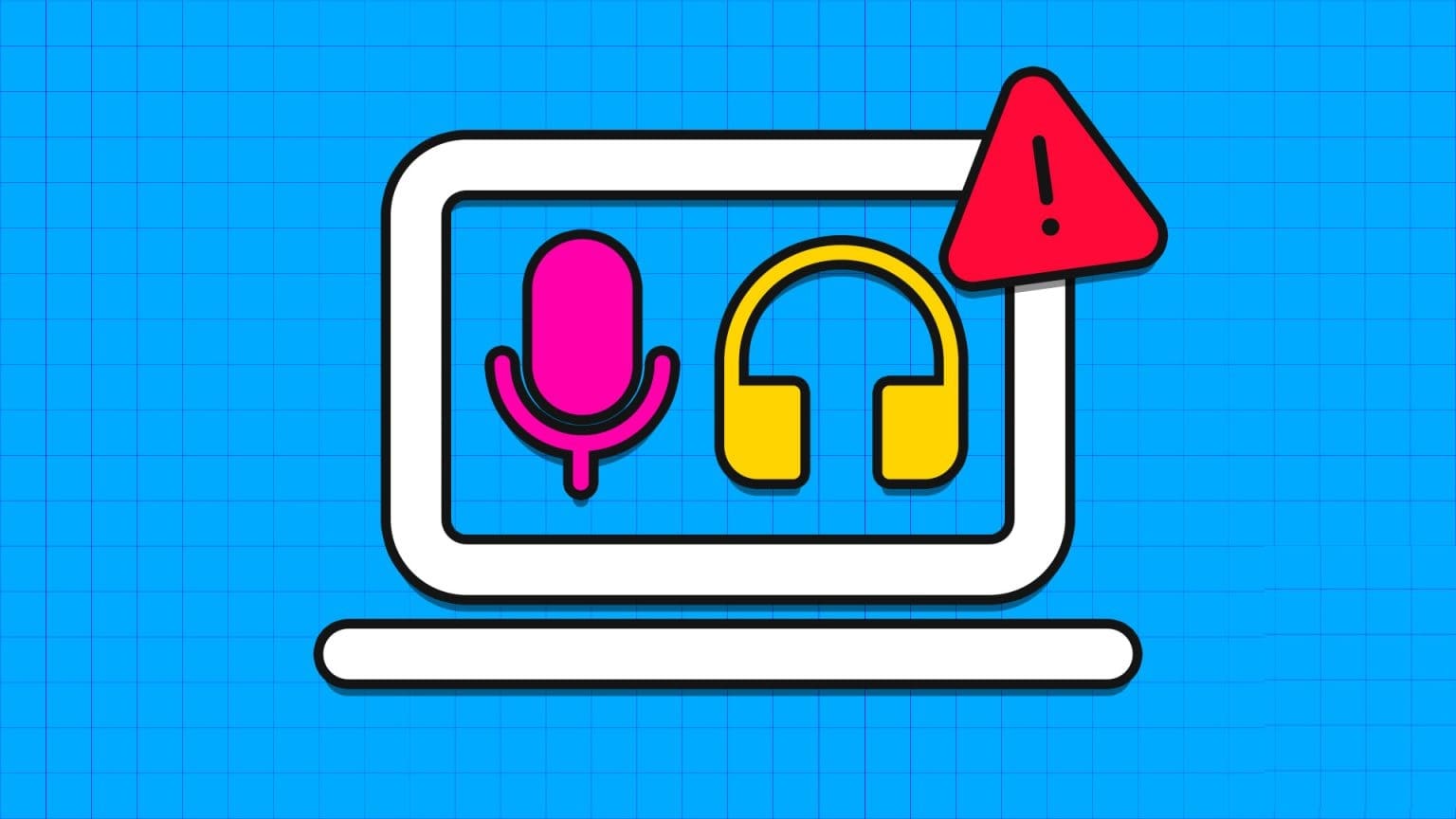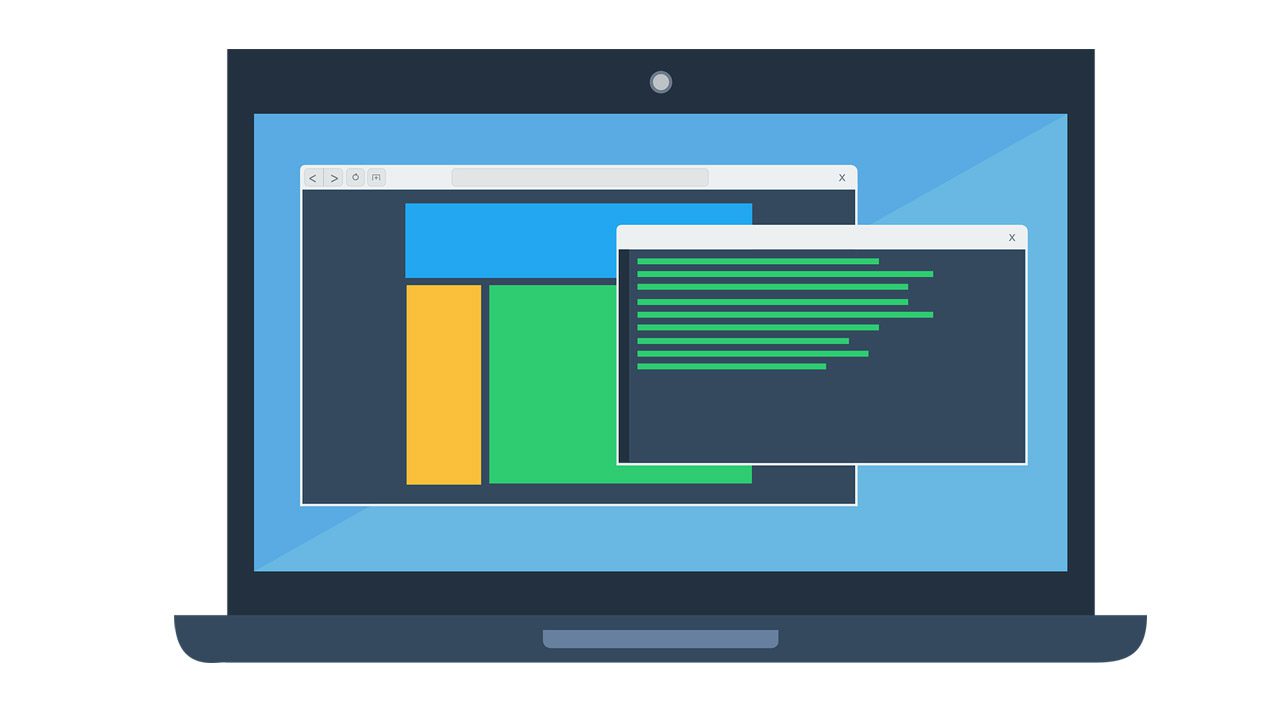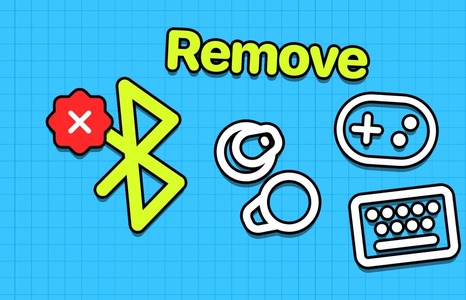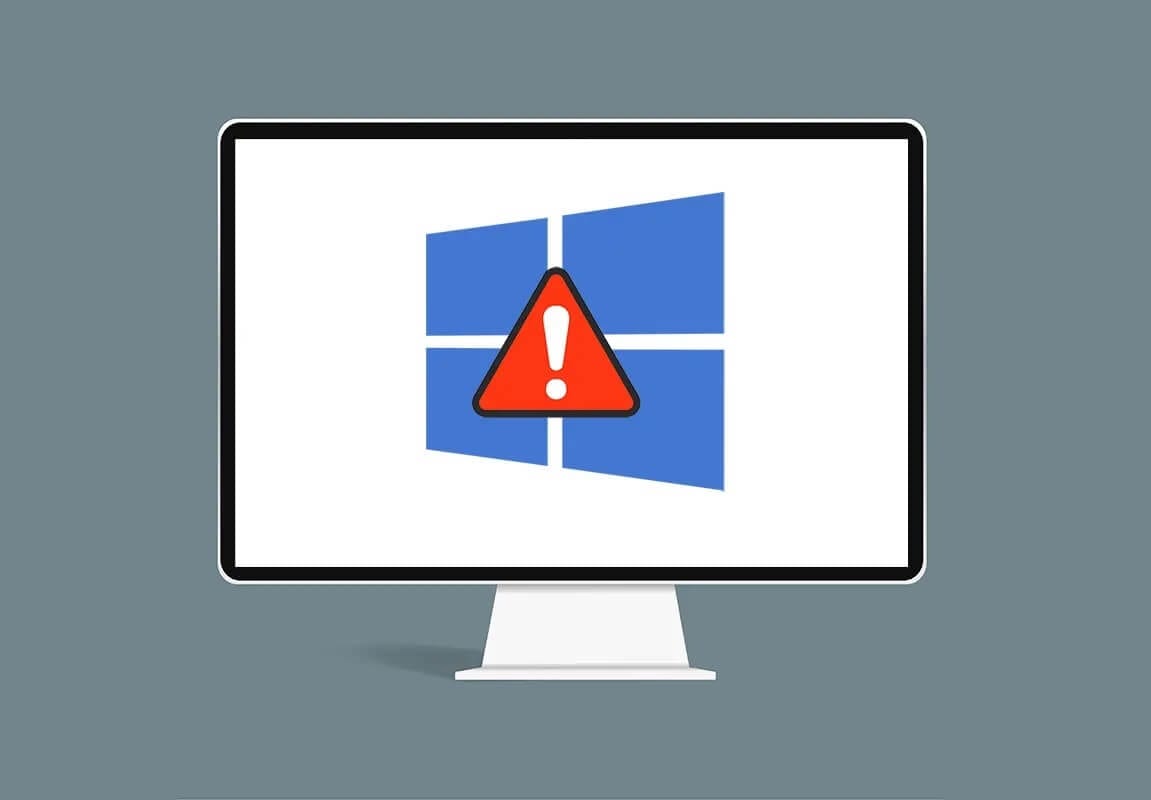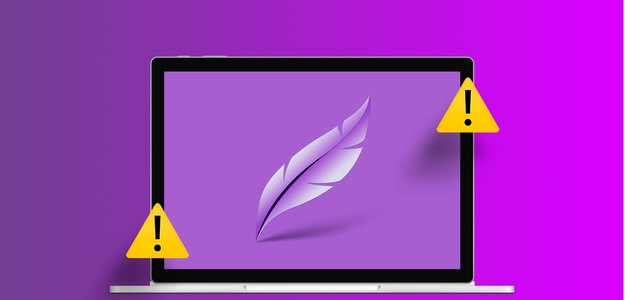Datamaskiner har utallige applikasjoner som forbedrer ytelsen til visse funksjoner. Men en gang i blant kan disse appene få problemer når de kobler til internett. Prøv disse løsningene hvis du står fast Windows 11-apper slutter plutselig å koble til et nettverkHer er de 6 beste måtene å fikse Windows 11-apper som ikke kobler til internett.
For det meste oppstår problemet etter endring av nettverkskort. Det kan også skje etter en driveroppdatering. Uansett kan du prøve å endre nettverkstilkoblingen for å løse problemet.
Hvis du for eksempel bruker en wifi-tilkobling, bør du vurdere å bytte til en Ethernet-tilkobling. På denne måten utelukker du problemer med nettverkskort som kan forårsake problemer.
Prøv i tillegg å kontakte internettleverandøren din. Langsomme tilkoblinger eller avbrudd kan føre til Applikasjoner er ikke koblet til Internett. Hvis disse tingene ikke hjelper, kan du prøve rettelsene som er oppført nedenfor.
1. Lukk Windows-brannmuren
Hvis du bruker en tredjeparts brannmurapp, kan den blokkere andre apper fra å koble til internett. For å løse brannmurproblemer, slå av dette programmet og bruk Microsoft Defender (tidligere Windows Defender). Slik kan du gjøre det.
Trinn 1: skrive Windows Defender brannmur i baren Søk og trykk på å åpne.
Trinn 2: Klikk på venstre side Kjør Windows Defender أو Skru det av.
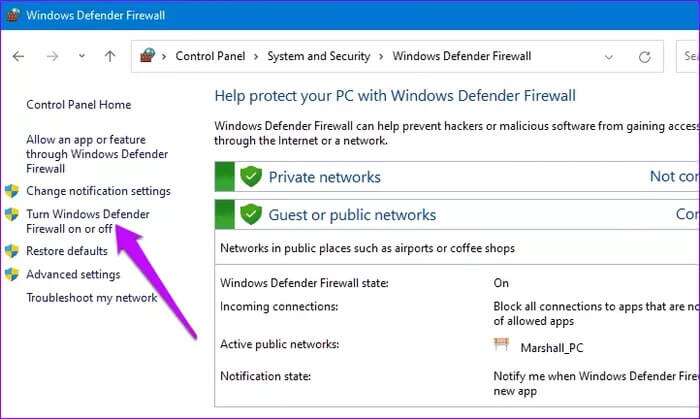
Steg 3: I innstillingene for privat og offentlig nettverk velger du Slå av Windows Defender. Fullfør prosessen ved å trykke OK.
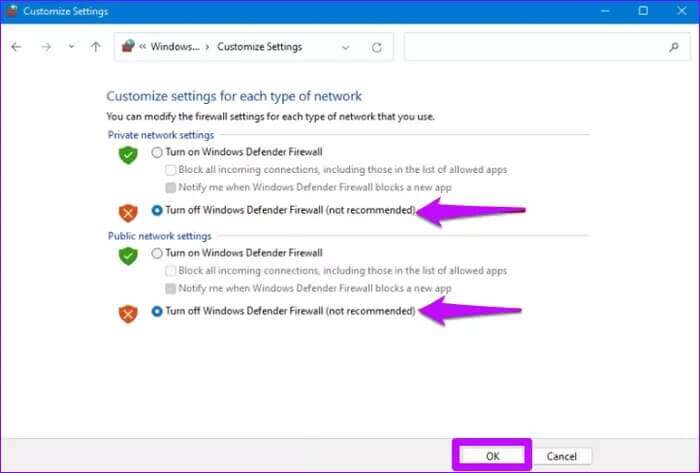
Trinn 4: Lukk Windows og start datamaskinen på nytt for å oppdatere endringene.
2. Kjør feilsøkingsverktøyet for WINDOWS STORE
Noen ganger kan det å kjøre feilsøkingsprogrammet for Windows Store fjerne vanlige feil. Dette vil inkludere feil på grunn av nylige oppdateringer eller endringer i nettverkskort.
Trinn 1: trykk på min tast Windows + I for å åpne en app Innstillinger.
Trinn 2: Velg et alternativ systemet og klikk på den.
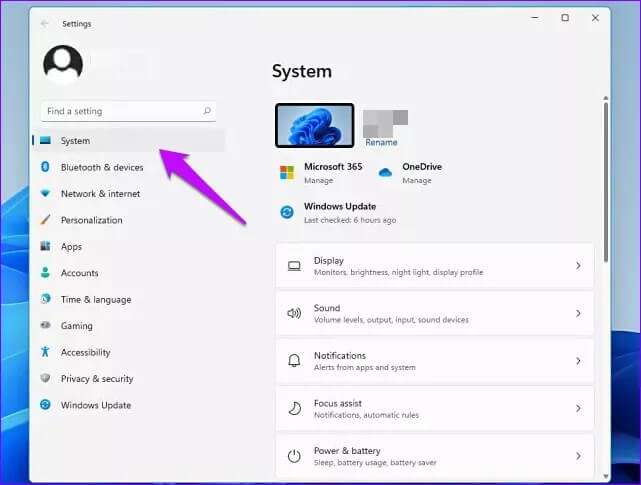
Steg 3: Velg i høyre rute finne feilene og løse det
Trinn 4: Trykk deretter på Andre feilsøkere og rettelser.
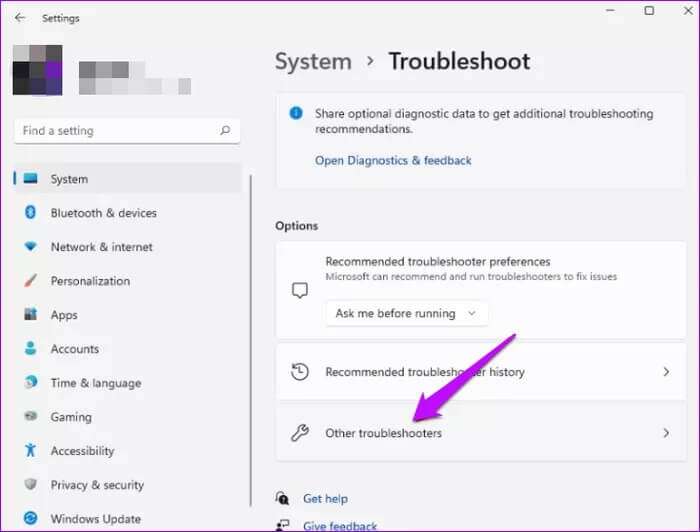
Trinn 5: Lokaliser Windows Store-apper og klikk arbeid.
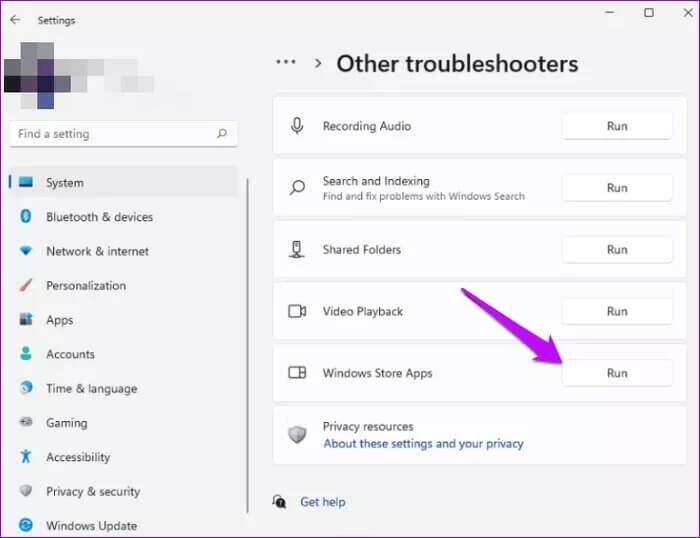
Vent noen minutter for Windows å identifisere og fikse problemene. Start datamaskinen på nytt og kontroller at appen er koblet til Internett.
Hvis problemet vedvarer, kan du kjøre feilsøkingsprogrammet for Internett for å fikse problemet. For å gjøre dette, klikk Internett-tilkoblinger i vinduet Andre feilsøkere. Etter det, løp Feilsøking , som skal bidra til å diagnostisere og fikse Internett-problemer.
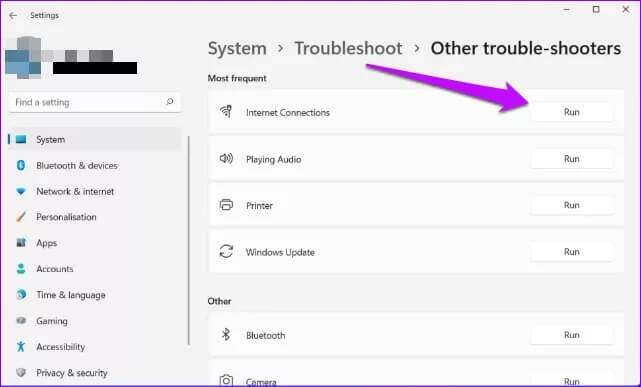
3. Tilbakestill Windows-porter
I noen tilfeller kan tilbakestilling av Windows Sockets hjelpe programmer med å komme på nett. For å gjøre dette, kjør disse kommandoene.
Trinn 1: skrive cmd i baren Windows-søk.
Trinn 2: Velg for å kjøre Ledeteksten كansvarlig.
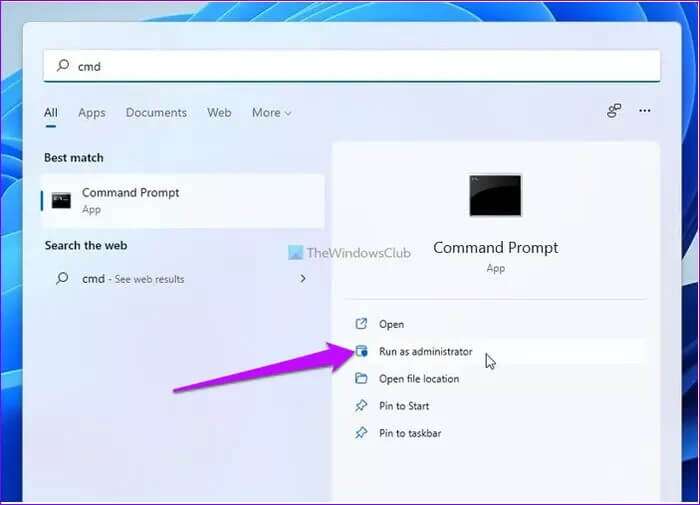
Steg 3: I neste vindu skriver du inn følgende kommando
netsh winsock reset
Vent til prosessen er fullført da Start datamaskinen på nytt.
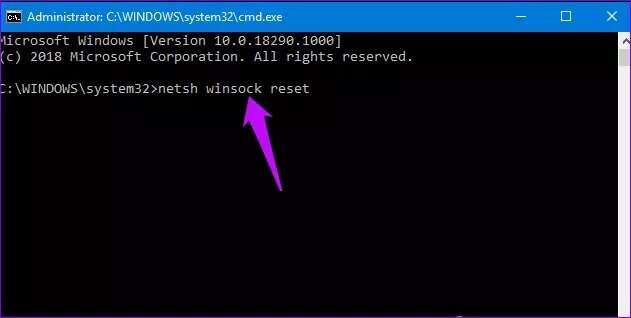
4. Tøm butikkbufferen
Å tømme Store-cache kan være løsningen du trenger for å få apper på nettet. For å gjøre det, kan du kjøre denne kommandoen.
Trinn 1: trykk på min tast Windows + R for å åpne boksen Avspillingsdialog.
Trinn 2: Skriv inn i dialogboksen wsreset og klikk Enter.
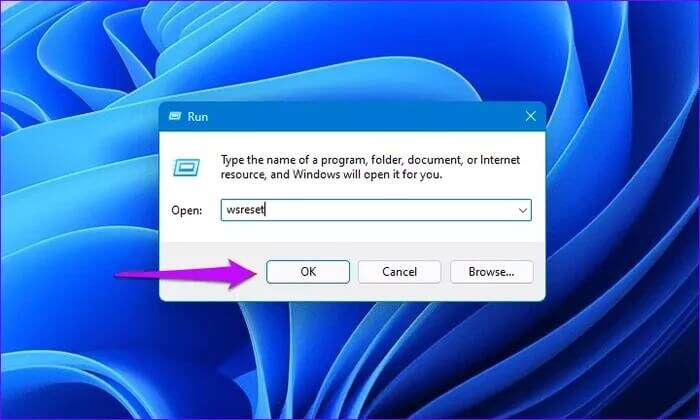
Vent til prosessen er ferdig, og sørg for at du åpner appene med en internettforbindelse.
5. Sett opp en ny tilkobling eller nettverk
Utdaterte eller feilkonfigurerte tilkoblinger kan også forårsake internettproblemer med apper. For å løse tilkoblingsproblemer, konfigurer nye forekomster. Slik kan du gjøre det.
Trinn 1: åpen kontrollpanel ved å skrive gjennom bånd Windows-søk.
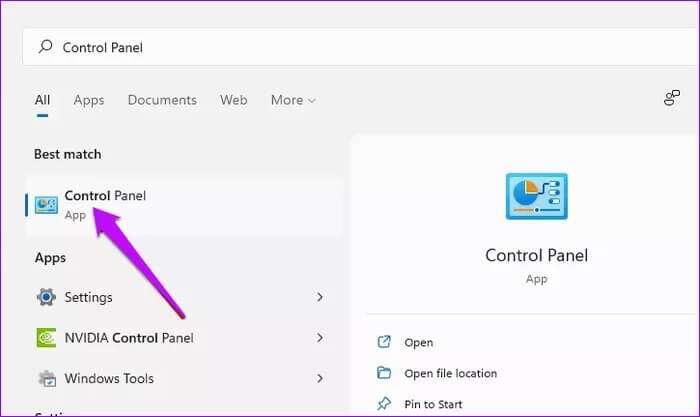
Trinn 2: Lokaliser Nettverk og Internett.
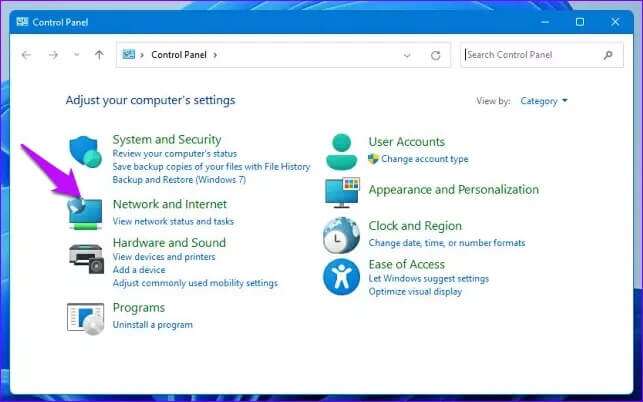
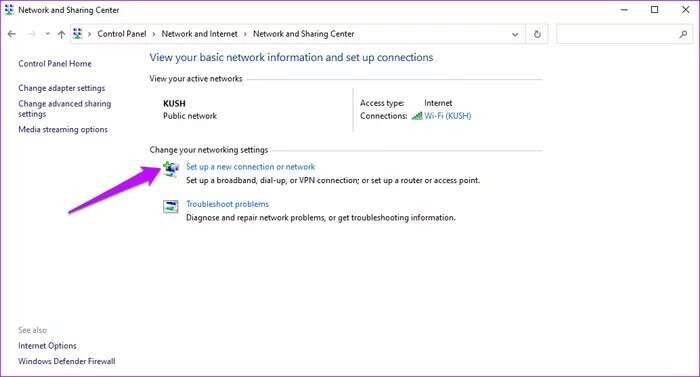
Trinn 4: Velg et alternativ Last ned , følg deretter instruksjonene for å fullføre prosessen. Når dette er gjort, skal datamaskinen automatisk koble til det nye nettverket.
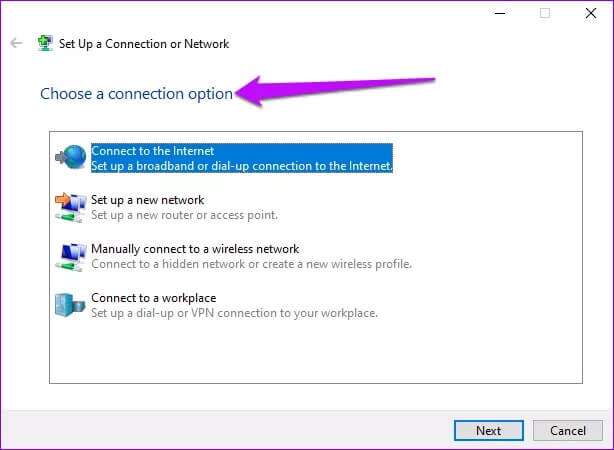
6. Tilbakestill nettverket
Hvis alt ovenfor mislykkes, så bUtfør en tilbakestilling av nettverket For å gi kommunikasjon en ny start. Dette vil avinstallere alle nettverksdrivere og installere dem på nytt med standardinnstillinger.
Trinn 1: åpen Innstillinger og velg Nettverk og Internett. Etter det klikker du Avanserte nettverksinnstillinger.
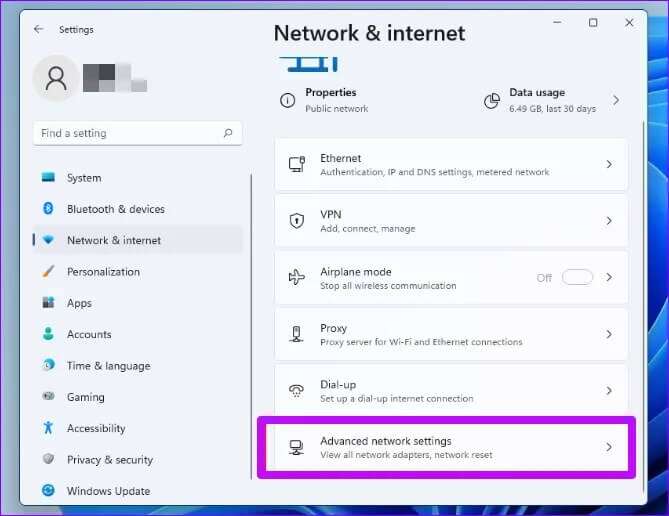
Trinn 2: Klikk Nettverkstilbakestilling.
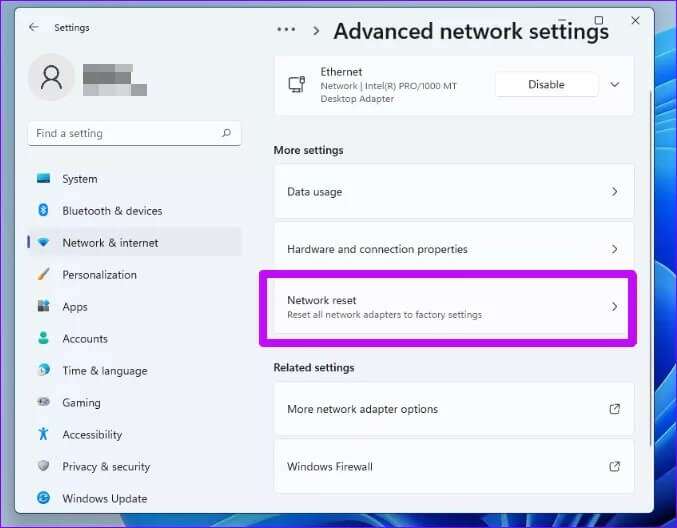
Steg 3: Lokaliser For å tilbakestille nå Fullfør prosessen ved å trykke Ja.

Koble applikasjonene dine til Internett
Topp seks måter å fikse Windows 11-apper som ikke kobler til internett. For å legge til dette, bør du vurdere å oppdatere nettverkskortene dine. Det er også mulighet for å avinstallere og deretter installere nylig lagt til programmer på nytt. Ved å bruke en av disse løsningene vil du ha applikasjonene dine online og kjøre på kort tid.